آیا میخواهید مک خود را به خواب نبرید؟ در اینجا چندین راه عالی برای مسدود کردن حالت خواب و بیدار نگه داشتن مک شما وجود دارد.
به طور پیش فرض، macOS برای حداکثر بهره وری انرژی طراحی شده است. سعی می کند تا حد امکان انرژی را حفظ کند تا عمر باتری شما را طولانی تر کند. در نتیجه، هنگامی که استفاده از مک خود را برای مدت معینی متوقف می کنید، به طور خودکار به حالت خواب می رود.
تغییر تنظیمات انرژی برای هر کار کوچک غیرعملی است. برای مثال، نمیخواهید نمایشگر یا رایانه در حین ارائه، هنگام مشاهده آمار زنده یا بارگیری یک فایل بزرگ، به حالت خواب برود. بنابراین ما راههایی را به شما نشان میدهیم که میتوانید مک را متوقف کنید و هر زمان که نیاز داشتید آن را بیدار نگه دارید.
1. تنظیمات صرفه جویی در انرژی
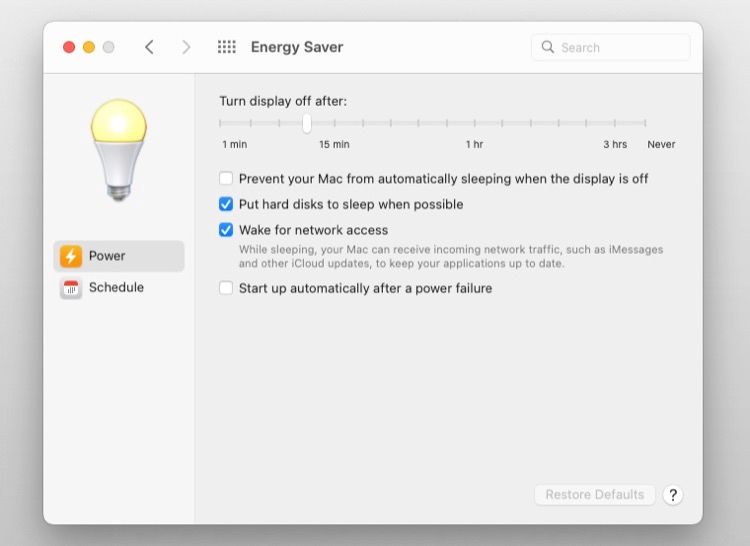
macOS دارای ابزارهای ذخیره انرژی داخلی برای سفارشی کردن مدت زمانی است که رایانه شما باید قبل از خاموش کردن صفحه و رفتن به خواب صبر کند. برای تنظیم این تنظیمات مربوط به انرژی، منوی Apple را باز کنید و به System Preferences > Energy Saver یا Battery بروید.
برای مکبوکها، تب Battery رفتار مک شما را در حین کار با باتری کنترل میکند و زبانه Power Adapter رفتار آن را هنگام اتصال به برق کنترل میکند. بعد از نوار لغزنده Turn display off را روی Never بکشید و از پنجره ظاهر شده روی OK کلیک کنید.
هنگامی که گزینه Optimized Battery Charging را در System Preferences > Battery انتخاب می کنید، macOS به طور هوشمندانه زمان شارژ بالای ۸۰ درصد را انتخاب می کند تا به حفظ سلامت باتری در طولانی مدت کمک کند. برای کسب اطلاعات بیشتر، در مورد شارژ باتری بهینه شده در دستگاه های اپل و نحوه عملکرد آن مطالعه کنید.
می توانید تنظیمات نمایشگر را روی هرگز تنظیم کنید، اما مطمئن شوید که آنها را در حالت پیش فرض بازیابی کنید. اگر همیشه نمایشگر را روشن نگه دارید، عمر باتری شما کاهش می یابد و ممکن است زودتر از حد معمول به باتری جایگزین نیاز داشته باشید. لیست برنامه های ما را برای نظارت و بهبود عمر باتری مک بوک خود بررسی کنید.
برای مدلهای Mac دسکتاپ، مانند iMac یا Mac mini، برگههای جداگانه نخواهید داشت، اما تقریباً کنترلهای مشابهی خواهید داشت، از جمله یک جفت لغزنده که زمان خواب را برای رایانه و نمایشگر شما کنترل میکند. همچنین، هنگامی که نمایشگر خاموش است، جلوگیری از خواب خودکار رایانه را انتخاب کنید.
2. KeepingYou Awake
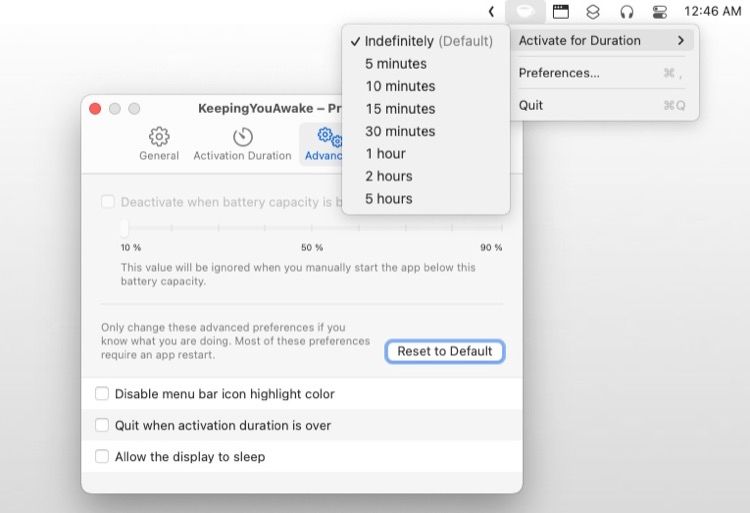
KeepingYouAwake یک برنامه نوار منو مبتنی بر ابزار خط فرمان کافئین است که برای جلوگیری از خوابیدن مک یا مک بوک دسکتاپ شما طراحی شده است. این یک جایگزین مناسب برای برنامه اکنون از بین رفته کافئین است. این برنامه به شما امکان می دهد از بین چندین گزینه از پیش تعیین شده، از جمله بیدار نگه داشتن Mac خود به مدت 5، 10، 15 یا 30 دقیقه انتخاب کنید.
پس از نصب، روی نماد نوار منو Control کلیک کنید و Activate for Duration > Indefinitely یا برای یک دوره معین را انتخاب کنید. می توانید از پیش تعیین شده سفارشی خود را اضافه کنید و انتخاب کنید که اگر سطح باتری کمتر از یک آستانه خاص باشد، برنامه به طور خودکار غیرفعال شود. همچنین هنگامی که یک صفحه نمایش خارجی را به مک خود وصل می کنید، می توانید به طور خودکار برنامه را فعال کنید.
دانلود: KeepingYouAwake (رایگان)
3. لونگو
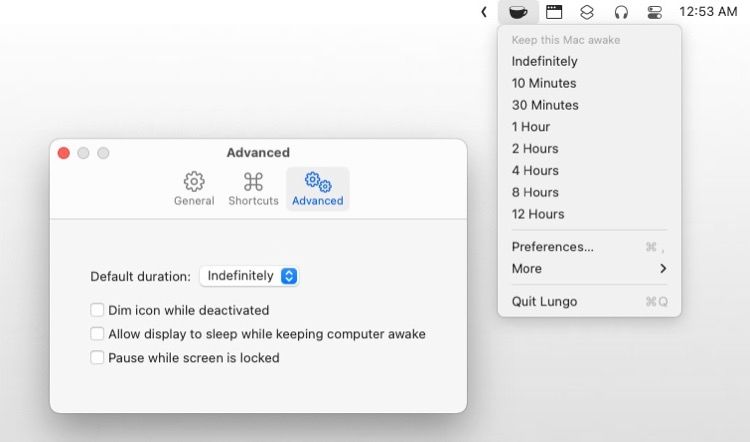
Lungo یک برنامه نوار منو مدرن برای بیدار نگه داشتن مک شما است. دارای یک تم تاریک داخلی برای مطابقت با حالت تاریک macOS است. در هنگام راهاندازی، برنامه فهرست مختصری از دورههای از پیش تعریفشده را برای جلوگیری از خواب در اختیار شما قرار میدهد.
به جای اینکه فقط یک ابزار نوار منو باشید، میتوانید Lungo را با استفاده از هر چیزی که از باز کردن URL با یک طرح سفارشی، اسکریپتهای پوسته، میانبرهای ساخته شده در macOS Monterey و یک برنامه ترمینال پشتیبانی میکند، کنترل کنید. برنامه Shortcuts امکان خودکارسازی کارهای بی پایان را فراهم می کند. راهنمای ما را بخوانید تا نحوه استفاده از Shortcuts برای Mac را بیاموزید.
برای مثال، دستور زیر را اجرا کنید تا برنامه به مدت 10 دقیقه فعال شود:
$ open –background ‘lungo:activate?minutes=10’
به همین ترتیب عبارت زیر را تایپ کنید تا Lungo به مدت 1 ساعت و 30 دقیقه فعال شود.
$ open –background ‘lungo:activate?hours=1&minutes=30’
این برنامه از دستوراتی مانند فعال کردن، غیرفعال کردن یا جابجایی و پارامترهایی مانند ساعت و دقیقه پشتیبانی می کند. میتوانید برنامه را طوری پیکربندی کنید که بهطور خودکار راهاندازی شود یا وقتی صفحه قفل میشود، مکث کند.
دانلود: Lungo (2.99 دلار)
4. مرکز کنترل خواب
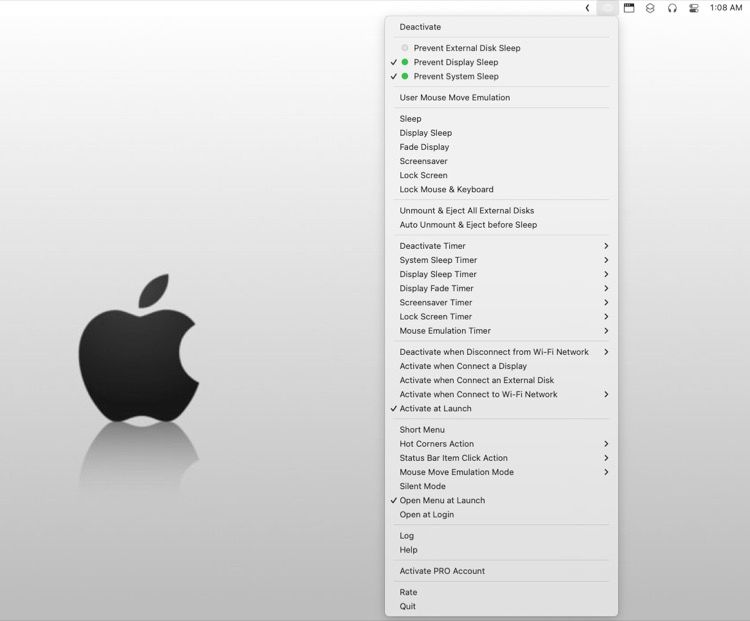
Sleep Control Center احتمالاً تنها برنامهای است که به شما کنترلهای خوبی در مورد اجازه یا جلوگیری از خواب در حالتها یا شرایط مختلف میدهد. در ابتدایی ترین حالت، این برنامه مک شما را در شرایط کاری خاص بیدار نگه می دارد.
نماد موجود در نوار وضعیت وضعیت فعلی را نشان می دهد: اگر چشم باز را در نوار منو می بینید به این معنی است که مک شما وارد حالت خواب نمی شود.
در حالت خواب سیستم، نمایشگر خاموش می شود، اما سیستم به کار خود ادامه می دهد. هنگامی که درب لپ تاپ را می بندید، مک شما به طور خودکار به حالت خواب می رود. می توانید یک تایمر از لیست جلسات از پیش تعریف شده تنظیم کنید تا حالت خواب را بر اساس ترجیحات خود پیکربندی کنید.
همچنین می توانید برنامه را در رویدادهای مختلف فعال کنید. به عنوان مثال، زمانی که شما در حال ارائه ارائه هستید، زمانی که یک دیسک خارجی را متصل می کنید، زمانی که باتری به سطح بحرانی می رسد و موارد دیگر. یا حتی زمانی که درب لپ تاپ را هنگام اتصال به آداپتور برق می بندید، از خواب جلوگیری کنید. همچنین میتوانید یک کنش Hot Corner را برای فعال کردن برنامه، محو کردن صفحه نمایش، راهاندازی محافظ صفحه، قفل کردن صفحه یا غیرفعال کردن خواب تنظیم کنید.
در حالی که برنامه با پارامترهای کامل و شرایط از پیش تعریف شده قدرتمند است، ساختار طولانی منو باعث می شود که رابط پیچیده شود. مدتی طول می کشد تا همه گزینه ها را بیابید و تصمیم بگیرید که چه چیزی بهترین کار را انجام می دهد.
دانلود: مرکز کنترل خواب (5.99 دلار، آزمایشی رایگان در دسترس است)
5. آمفتامین
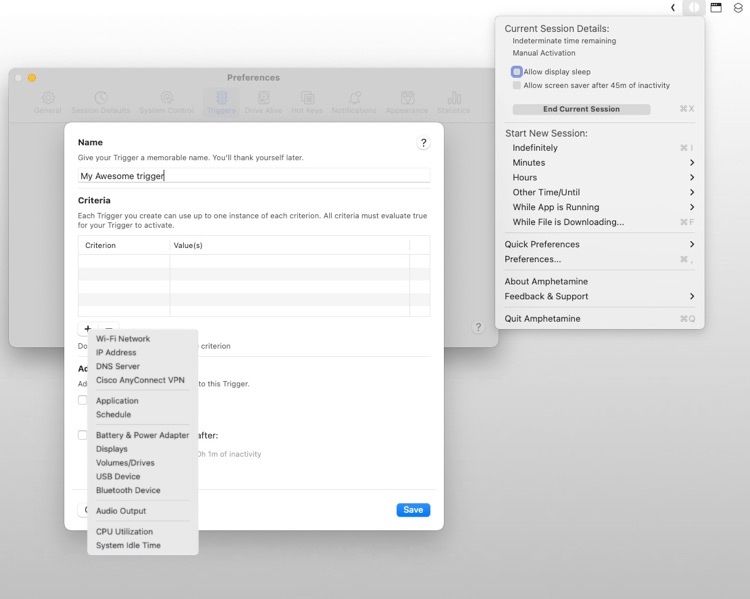
آمفتامین یک برنامه کاربردی است که می تواند از خوابیدن مک شما برای مدت معینی یا در شرایط خاصی که شما تعریف می کنید جلوگیری کند. این برنامه بر اساس اصل “جلسات” است. برای شروع، روی نماد نوار منو Control کلیک کنید و مدت زمان پیشفرض را انتخاب کنید (به طور پیشفرض روی Indefinitely تنظیم کنید).
یا، میتوانید موقعیتی را انتخاب کنید تا مطمئن شوید که مک شما تا زمانی که کار کامل نشود، کار میکند. به عنوان مثال، هنگامی که یک برنامه خاص را برای نظارت بر یک کار، دانلود یک فایل، یا انتقال داده ها به یک درایو خارجی اجرا می کنید.
این برنامه مجموعه ای قوی از گزینه های پیکربندی را به شما ارائه می دهد. برای سفارشی کردن برنامه بر اساس نیاز خود، به Preferences بروید. شما می توانید با تعریف مجموعه ای از معیارها یک ماشه ایجاد کنید. به Preferences > Triggers بروید و گزینه Enable Triggers را علامت بزنید. معیارهای خود را نام بگذارید و روی دکمه مثبت (+) کلیک کنید. از لیستی که ظاهر می شود، یک گزینه را انتخاب کرده و ادامه دهید.
میتوانید چندین تریگر را برای گردشهای کاری خاصتر به هم متصل کنید.
از آنجایی که اپلیکیشن اپ استور دارای سندباکس است، نمیتواند فهرستی از هر برنامه و فرآیندی که در مک شما اجرا میشود را دریافت کند. تقویت کننده آمفتامین یک ابزار کمکی است که به شما این امکان را می دهد تا از تمام فرآیندهای در حال اجرا با Triggers و جلسات مبتنی بر برنامه استفاده کنید. این برنامه به شما امکان می دهد ظاهر را سفارشی کنید، پارامترهای اعلان را تغییر دهید، آمار حالت خواب را مشاهده کنید و موارد دیگر.
دانلود: آمفتامین (رایگان)
6. ویمووه
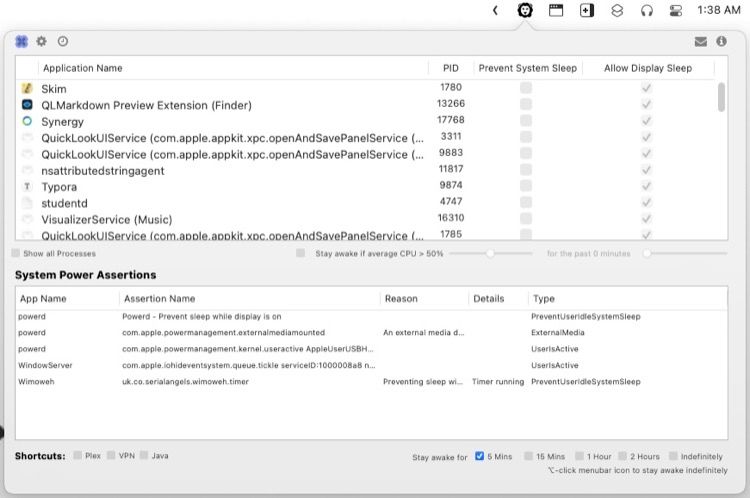
Wimoweh یک برنامه قدرتمند است که نمای دقیقی از فرآیندها و ادعاهای قدرتی که سیستم برای جلوگیری از خواب ایجاد کرده است را ارائه می دهد. این ویژگی در macOS تعبیه شده است، که در آن هر برنامه ای می تواند در صورت نیاز به جلوگیری از به خواب رفتن سیستم، اظهارات قدرت را فراخوانی کند.
اگر مک شما زمانی که نمیخواهید بیدار میماند، از این برنامه برای یافتن فرآیند سرکش استفاده کنید. برای آشنایی با فرآیندها، راهنمای ما را در Activity Monitor دنبال کنید.
این برنامه می تواند با انتخاب معیارهای مختلف از خوابیدن مک شما جلوگیری کند. میتوانید یک تایمر تنظیم کنید، یک زمانبندی برای هر فرآیند برای یک مدت زمان ایجاد کنید، یا انتخاب کنید که چه زمانی سرویسی در دستگاه دیگری اجرا میشود، مثلاً SMB یا SSH.
برای شروع، لیست برنامه ها را با دو چک باکس مرور کنید. تیک Prevent System Sleep را بزنید تا مطمئن شوید که Mac شما در هنگام اجرای یک برنامه نمیخوابد و Allow Display Sleep را علامت بزنید تا مشخص کنید که آیا نمایشگر برای حفظ انرژی به خواب میرود یا خیر.
دانلود: Wimoweh (1.99 دلار)
به علائم هشدار مک خود توجه کنید
مک شما نباید زمانی که در وسط انجام یک کار هستید به حالت خواب برود. برنامه های ذکر شده در بالا به شما امکان می دهند مک خود را بیدار نگه دارید و زمان های آماده به کار را دقیقاً بر اساس ترجیحات خود پیکربندی کنید.
اما گاهی اوقات، مک شما ممکن است با مجموعه ای از مشکلات منحصر به فرد مواجه شود. ممکن است دستگاه شما خیلی سریع بخوابد یا همیشه بیدار بماند. اگر این اتفاق برای شما می افتد، گزارش های خود را بررسی کنید و قبل از تبدیل شدن به یک مشکل مهم یادداشت برداری کنید.
